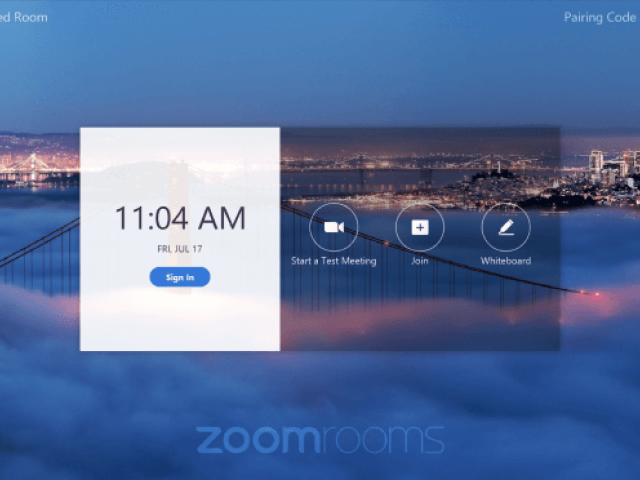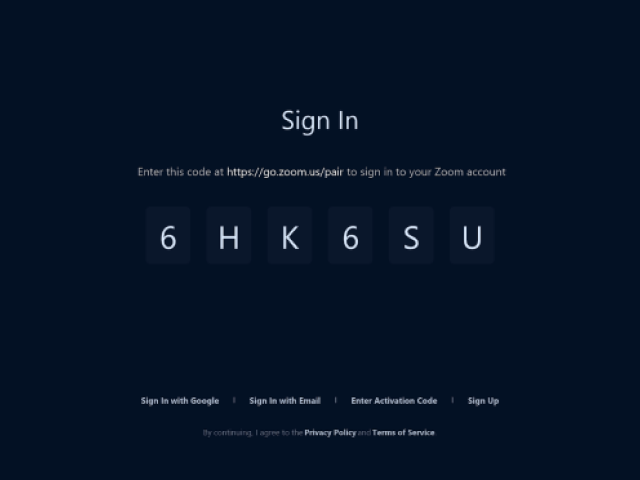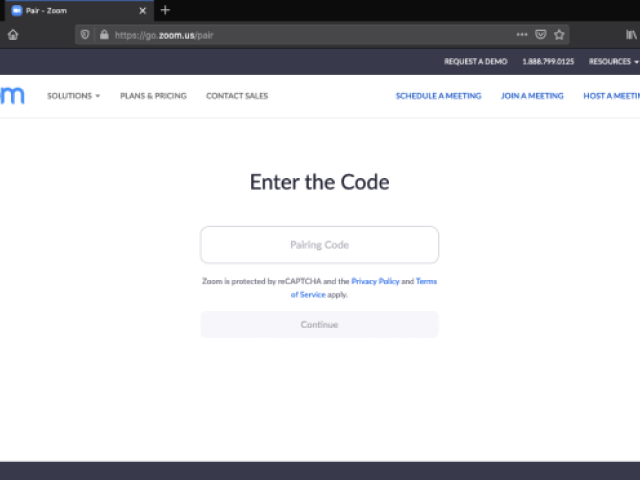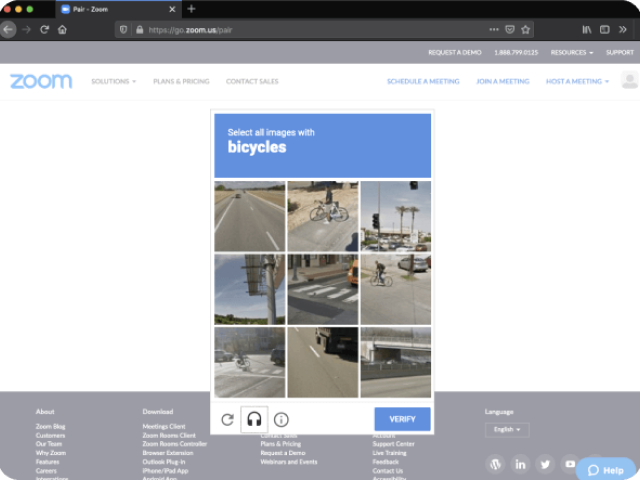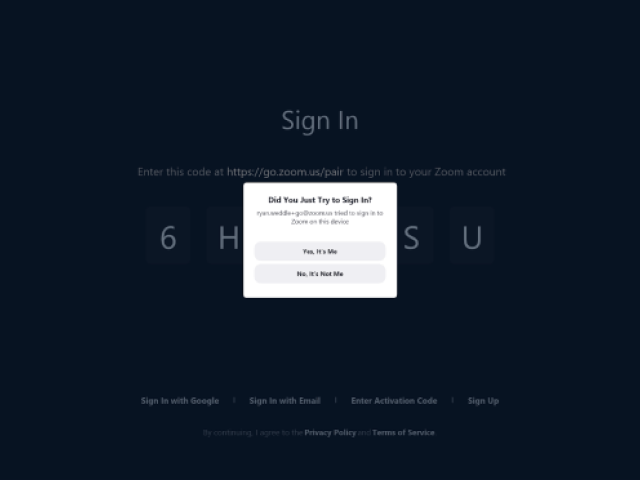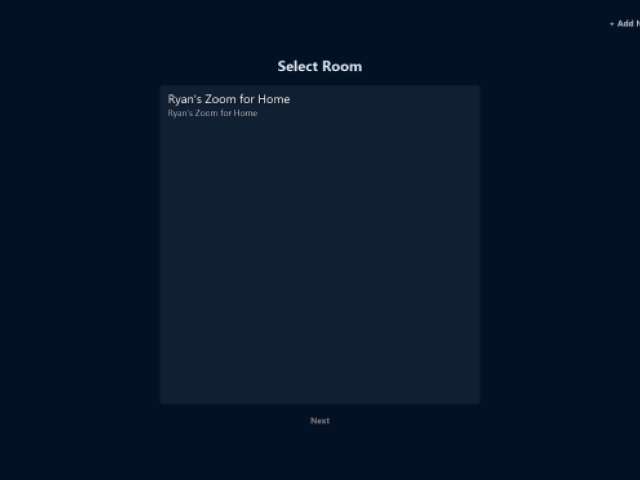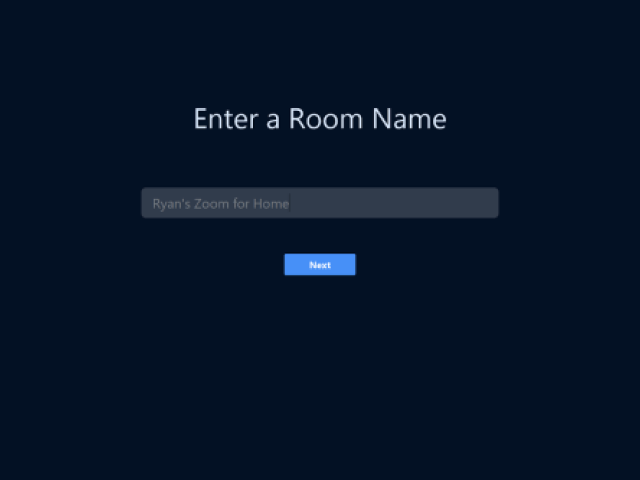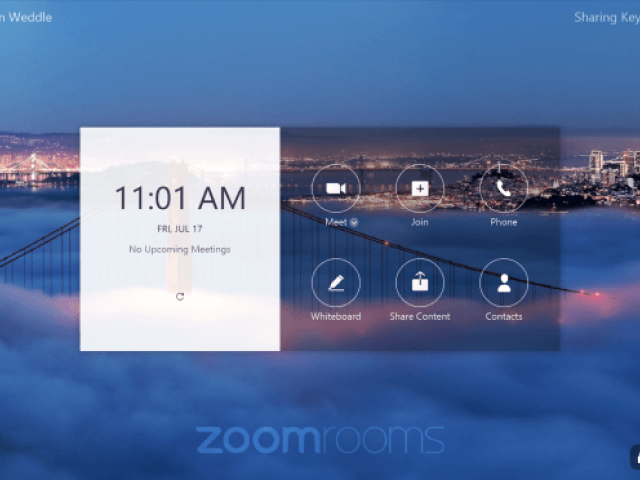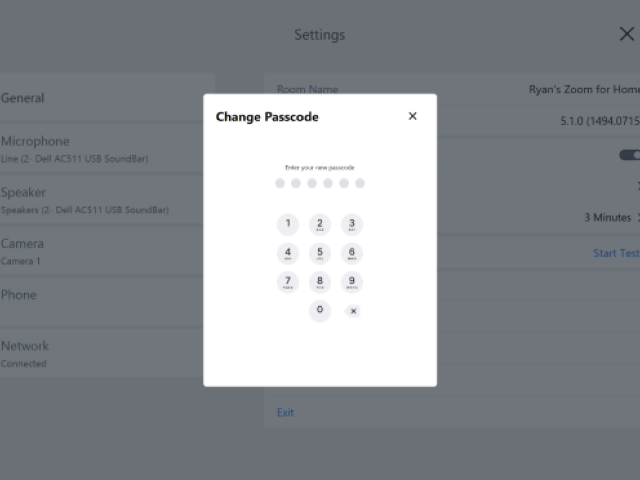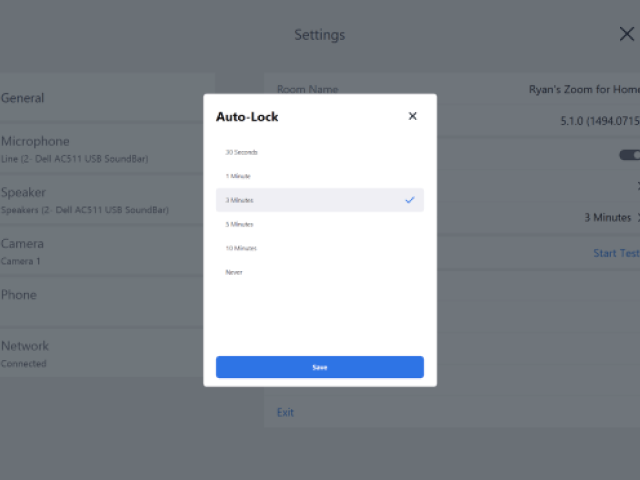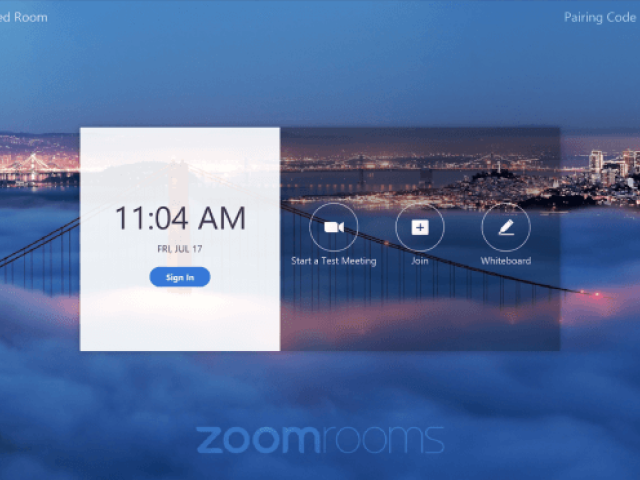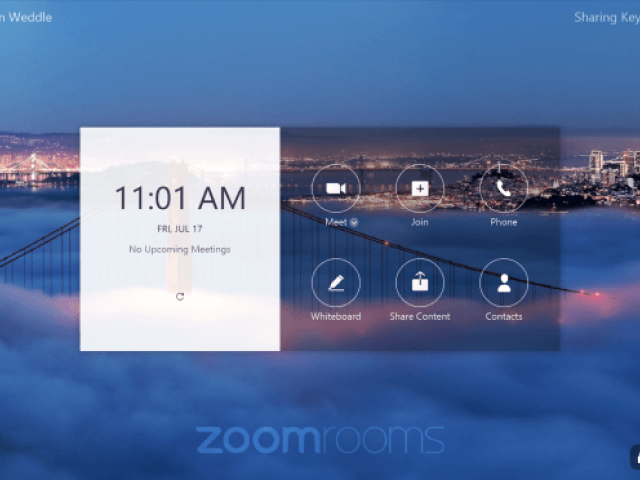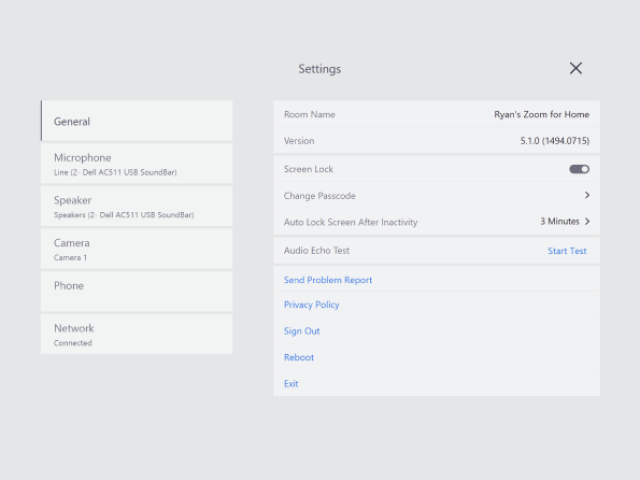Начало работы с устройствами конечных пользователей для Zoom for Home

Zoom for Home позволяет пользователям Zoom присоединиться к конференции с выделенных устройств Zoom for Home и обеспечивает интегрированный интерфейс для голосовых вызовов, видеоконференцсвязи и беспроводной демонстрации экрана.
Пользователи могут как настроить свои собственные устройства Zoom for Home, так и воспользоваться устройствами Zoom for Home, централизованно предоставленными и настроенными ИТ-отделами.
Услуга Zoom for Home доступна всем пользователям Zoom с сертифицированными устройствами Zoom for Home или устройствами, которые совместимы с данной услугой. Для использования Zoom for Home не требуется специальной лицензии. Услуга Zoom for Home доступна всем пользователям с учетной записью таких уровней: «Базовый» (бесплатный), «Профессиональный», «Бизнес» или «Предприятие».
Пользователь может настроить Zoom for Home индивидуально или получить от своего работодателя, который будет управлять услугой Zoom for Home.
Перед установкой Zoom Rooms рекомендуется сделать следующее.
Услуга Zoom for Home доступна всем пользователям Zoom с сертифицированными устройствами Zoom for Home или устройствами, которые совместимы с данной услугой. Для использования Zoom for Home не требуется специальной лицензии. Услуга Zoom for Home доступна всем пользователям с учетной записью таких уровней: «Базовый» (бесплатный), «Профессиональный», «Бизнес» или «Предприятие».